电脑显示器如何在外调整亮度?
- 家电技巧
- 2025-03-22
- 10
电脑显示器作为我们与数字世界连接的重要窗口,其显示效果直接影响用户的使用体验。亮度是影响显示效果的关键因素之一,适当的亮度不仅可以保护视力,还能让观看效果更为舒适。但如何在外进行电脑显示器亮度的调整呢?这篇文章将为您全面揭秘,从基础操作到专家建议,帮助您轻松调整电脑显示器亮度。
一、了解亮度调整的重要性
调整电脑显示器的亮度对于保护视力至关重要。过亮的屏幕可能会导致眼睛疲劳、干涩甚至头痛;而过暗的屏幕则会增加眼睛的调节负担,同样不利于视力的保护。学会如何调整电脑显示器的亮度,对于长时间面对电脑工作的用户来说,是十分必要的。
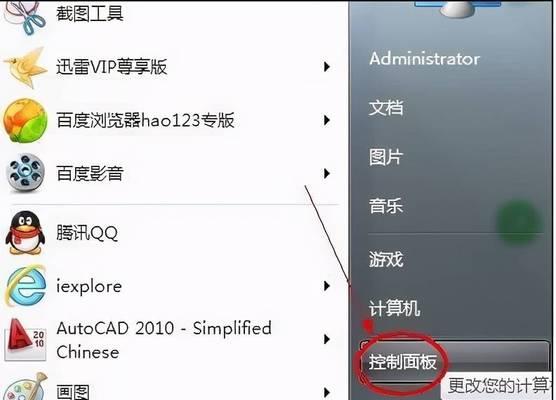
二、电脑显示器亮度调整的硬件方法
1.显示器物理按键调整
大多数显示器都配备了亮度调整按钮。这些按钮通常标记为“亮度”或带有调光符号。简单直接的按压或旋转即可调整亮度。
2.使用外部调节器
部分显示器还配有外部调节器,这个调节器通常是一个小型的设备,可以放在桌面上,通过这个设备也可以轻松地调整显示器的亮度。
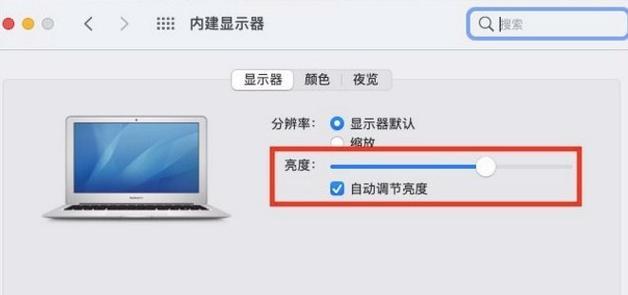
三、电脑显示器亮度调整的软件方法
1.操作系统内置功能
无论您使用的是Windows还是Mac系统,都可以通过操作系统的设置来调整显示器亮度。
Windows系统:
进入“设置”>“系统”>“显示”。
在“亮度和颜色”部分,滑动调整条来改变亮度。
Mac系统:
点击苹果菜单,选择“系统偏好设置”。
选择“显示器”>“显示”选项卡。
在“亮度”滑动条上调整亮度。
2.显卡驱动程序的控制面板
一些显卡提供了专门的控制面板来调节显示器的亮度,比如NVIDIA的“NVIDIA控制面板”和AMD的“AMDRadeon设置”。
3.第三方软件
市场上也存在一些第三方软件,如f.lux、EasyDisplay亮度调节等,它们不仅可以调整亮度,还可以根据环境光线自动调整亮度。
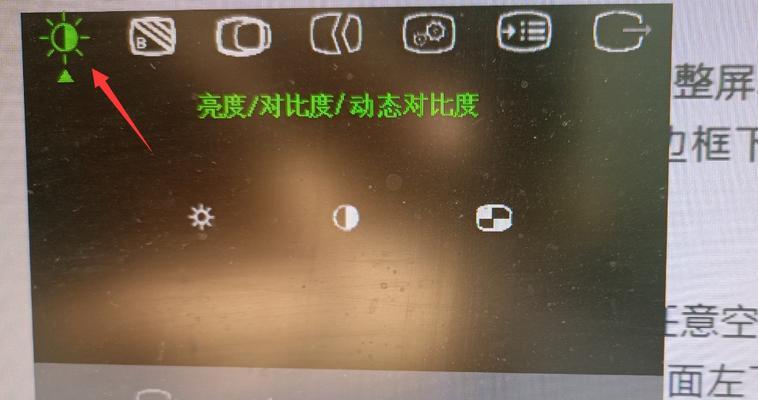
四、常见问题及解决方法
1.电脑无法调整亮度怎么办?
如果电脑无法通过软件调整亮度,可能是因为显卡驱动程序出现问题。尝试更新或重新安装显卡驱动程序,通常可以解决。
2.亮度调节无效
如果物理按键或软件设置都无法调整亮度,可能是显示器设置了锁定亮度。检查显示器的菜单设置,确保没有错误的配置阻止了亮度调整。
3.外接显示器亮度无法调节
外接显示器时,如果无法调节亮度,可能是因为外接设备和显示器之间的兼容性问题。检查连接线和连接端口,并确保外接设备支持亮度调节。
五、专家建议
为了使亮度调节更加轻松,并且根据环境光线自动适应,专家建议使用支持自动亮度调节的显示器,并定期校准显示器的色彩和亮度以获得最佳观看效果。
六、
调整电脑显示器的亮度是一件简单但至关重要的事情。无论是通过硬件按钮还是软件设置,学会适应不同环境和使用习惯的亮度调节,可以显著提升用户的工作效率和视觉感受。希望本文能为您的电脑使用体验带来便利,让您更加轻松地管理电脑显示器的亮度设置。
版权声明:本文内容由互联网用户自发贡献,该文观点仅代表作者本人。本站仅提供信息存储空间服务,不拥有所有权,不承担相关法律责任。如发现本站有涉嫌抄袭侵权/违法违规的内容, 请发送邮件至 3561739510@qq.com 举报,一经查实,本站将立刻删除。